
Netflix — самый популярный и самый просматриваемый сервис потокового вещания по запросу в мире. Помимо фильмов и сериалов, на нем также есть документальные фильмы, стендап-шоу, специальные шоу, аниме, интервью и многое другое. Содержимое приложения можно загрузить на устройство в автономном режиме. Приложение Netflix совместимо с Android TV, Amazon Fire TV, Roku, Apple TV и Chromecast. Вы также можете смотреть контент Netflix на Toshiba Smart TV.
Netflix производит фильмы, телешоу и запускается от имени Netflix Originals. Он предоставляет субтитры для каждого контента и дублирует контент на многих языках. Функция «Список наблюдения» позволяет пользователю добавлять контент для просмотра позже. В разделе «Детские развлечения» много детских шоу и сериалов. Содержимое разделено на множество категорий для быстрого доступа.
Почему Нетфликс не работает на телевизоре Hisense ?
Подписка на Нетфликс
Netflix — это потоковый сервис на основе подписки. Вы можете создать свой собственный профиль, чтобы иметь личное пространство для потоковой передачи. Подписка подразделяется на три типа на основе нет. доступа и качества потоковой передачи.

(3). Выбирать Скачать или же Получить установить приложение Netflix.

(4). Нажмите Открытым для запуска приложения Netflix на Toshiba Fire TV.

(5). Выбирать Войти и предоставьте данные учетной записи Netflix.
(6). Выберите контент в приложении Netflix и транслируйте его на телевизор.
Связанный: Как установить Netflix на TCL Smart TV.
Как установить Netflix на Toshiba Android TV
(1). Включите Android-телевизор Тошиба и перейдите на главный экран телевизора.
(2). Выберите Программы на главном экране и найдите Нетфликс приложение.

(3). Нажмите на Приложение Нетфликс и запустите на Toshiba Smart TV.
(4). Войдите в свой Нетфликс учетная запись.
(5). Просмотрите содержимое приложения и выберите его для потоковой передачи на телевизор.
Как обновить Netflix на Toshiba Smart TV
Если вы используете более старую версию Netflix, вы получите некоторые ошибки при потоковой передаче видеоконтента. Для этого вам необходимо обновить приложение Netflix.
Для ОС Fire TV: перейдите в «Приложения» и выберите приложение Netflix. Затем нажмите кнопку Обновить.
Для ОС Android TV: откройте магазин Google Play и перейдите в раздел «Мои приложения». В списке приложений выберите приложение Netflix. Затем нажмите кнопку Обновить.
Netflix на Toshiba Smart TV: не работает
Если приложение Netflix не работает должным образом, попробуйте указанные ниже решения.
- Перезапустите приложение Netflix и перезапустите Smart TV.
- Удалите приложение Netflix и установите его снова.
- Проверьте подключение к Wi-Fi.
- Сбросьте настройки Toshiba Smart TV.
Мы рассмотрели шаги по потоковой передаче Netflix на Toshiba Smart TV. Netflix — отличная платформа для потокового вещания, где можно смотреть лучший контент всех времен. Он добавляет новый контент каждую неделю в библиотеку контента. Если у вас есть какие-либо проблемы с приложением Netflix, укажите их в разделе комментариев ниже.
Источник: tvtricks.ru
Проблемы со звуком, с которыми вы можете столкнуться на Netflix (и как их исправить)
Может быть, вы сидите на диване и смотрите хорошее телешоу или фильм на Netflix, но обнаруживаете, что из него не выходит звук. Прежде чем вы начнете задаваться вопросом, что не так с сериалом, фильмом или даже телевизором, вы должны знать, что Netflix не выводит звук по разным причинам.
Мы составили список наиболее распространенных проблем со звуком, с которыми вы можете столкнуться при использовании Netflix, а также несколько советов по устранению неполадок, которые помогут вам восстановить звук и просмотреть его снова. Проверять Должны ли вы делиться паролем своей учетной записи Netflix с другими?

Сначала попробуйте перезагрузить телевизор и Netflix.
Прежде чем проверять возможные причины, влияющие на вывод звука на Netflix, попробуйте перезагрузить телевизор, чтобы посмотреть, решит ли это вашу проблему. Возможно, вы захотите перезапустить любое внешнее аудиоустройство, например динамики, наушники или системы домашнего кинотеатра.
Если кажется, что на стороне устройства все работает нормально, попробуйте несколько раз перезапустить приложение Netflix, чтобы убедиться, что на стороне Netflix все в порядке. Кроме того, попробуйте другой фильм или сериал, чтобы убедиться, что проблема связана только с конкретным телешоу или фильмом.
Вы также можете посетить Страница справочного центра Netflix Предназначен для того, чтобы узнать, не работает ли Netflix в вашем районе. Кроме того, вы можете посетить такие веб-сайты, как Downdetector или же ЭтоВнизПрямоСейчас Чтобы убедиться, что вы не единственный, у кого проблемы со звуком.
Если все в порядке и служба Netflix работает отлично, то пришло время изучить различные проблемы, которые вы можете услышать в Netflix.
1. Видео без звука
Если у вас нет проблем с рендерингом видео, но вы не получаете звука, проблема, скорее всего, связана с аппаратным обеспечением. Это может показаться странным, но попробуйте увеличить громкость на своем устройстве. Возможно, вы ранее отключили звук и забыли об этом.
Если вы используете Netflix в веб-браузере на Mac или Windows, вам следует закрыть все вкладки или приложения, которые могут мешать воспроизведению звука Netflix. Кроме того, если вы используете антивирусное или антивирусное приложение на своем компьютере, попробуйте отключить его, чтобы проверить, работает ли оно. Более того, проверьте Проблемы DRM на Netflix из-за компонентов Chrome.
2. Аудио и видео не синхронизированы
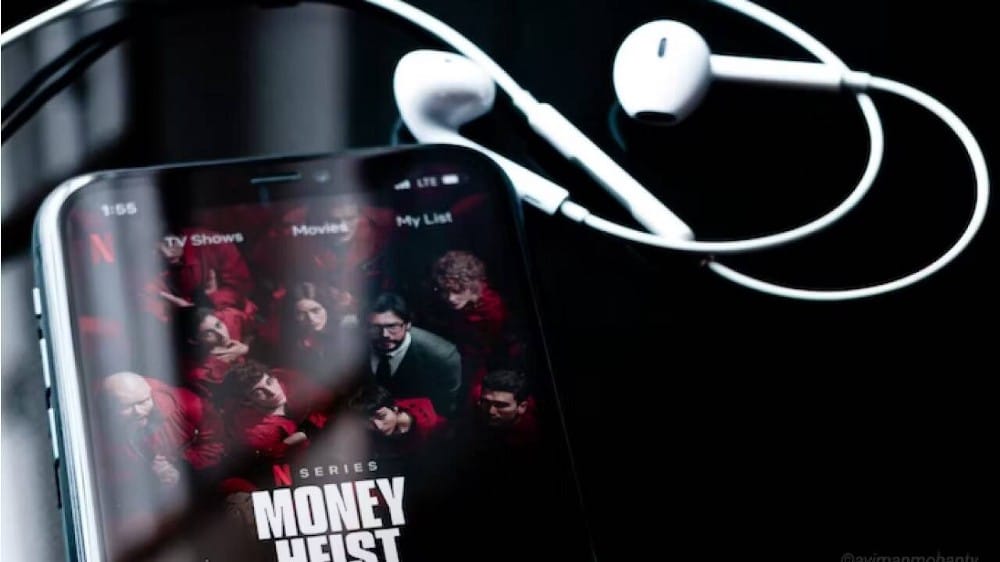
Если звук и видео не синхронизируются, скорее всего, это связано с ошибкой программного обеспечения. В зависимости от вашего устройства это может быть связано с приложением или операционной системой.
Сначала проблему может решить перезапуск приложения Netflix на вашем устройстве. Если вы используете устройство iOS, вы можете сбросить приложения Netflix, перейдя в Настройки -> Netflix и включите переключатель рядом с опцией Сброс настроек.
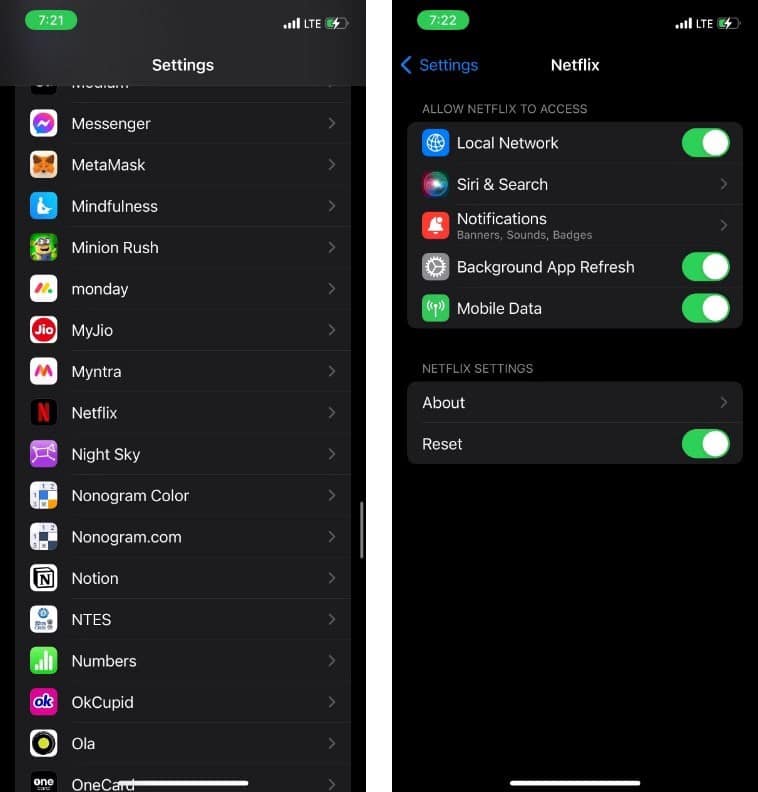
Если вы еще этого не сделали, попробуйте обновить приложение Netflix, чтобы узнать, решит ли это вашу проблему. Если нет, вы можете попробовать удалить приложение Netflix и установить его снова.
Если кажется, что приложение работает нормально, попробуйте перезагрузить устройство и обновить его до последнего доступного обновления. После этого попробуйте посмотреть что-нибудь на Netflix, чтобы посмотреть, решит ли это проблему. Проверять Самые неприятные проблемы Netflix: вот как их решить.
3. Звук прерывистый и искаженный
Если звук прерывистый или глухой, это либо из-за неисправного выхода устройства, либо из-за сбоя в телешоу или фильме, который вы смотрите. Вы можете столкнуться с этой проблемой на Apple TV, Roku или Smart TV, а также на ПК или смартфоне.
В таких случаях лучше еще раз проверить правильность подключения проводов к наушникам или усилителю. Если вы используете кабель HDMI, повторно подключите его, чтобы проверить, решит ли это проблему.
В противном случае следует проверить настройки звука устройства и при необходимости откорректировать их. Если это не сработает, попробуйте перезагрузить устройство и динамики.
4. Голоса слишком низкие
Если вы не слышите голоса персонажей или весь звук, вероятно, что-то не так с настройками звука на одном из ваших устройств. Попробуйте сначала увеличить громкость, чтобы посмотреть, решит ли это проблему.
Dolby Atmos или объемный звук могут работать, если интернет работает хорошо; В противном случае звук будет выглядеть искаженным до тех пор, пока видео и звук не будут загружены в полном качестве. Если вы новичок, вам нужно знать, как это работает Dolby Atmos прежде чем устанавливать его у себя дома.
Кроме того, если вы используете вспомогательное устройство, такое как наушники, вам, возможно, придется установить параметры звука на Linear PCM или Stereo. Найдите любые проблемы с кабелем HDMI и при необходимости замените его. Также посмотрите настройки наушников и настройте их соответствующим образом, если обнаружите что-то странное.
5. Услышать шипящий или статический звук
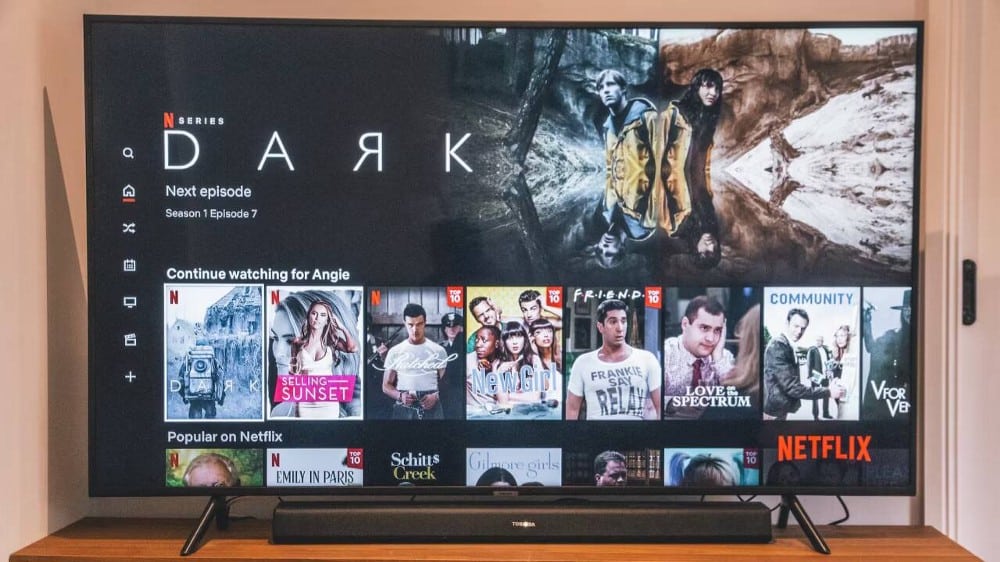
Эта проблема распространена на компьютерах с Windows, которые полагаются на драйверы, предназначенные для вывода звука. По той же причине убедитесь, что на вашем компьютере с Windows установлены соответствующие аудиодрайверы. Если нет, получите соответствующий аудиодрайвер для конфигурации вашего процессора.
Проверьте и исправьте поврежденный драйвер, отвечающий за звук в Windows, если у вас есть правильный драйвер. Чтобы решить эту проблему, вам просто нужно обновить аудиодрайвер. Вам также может понадобиться обновление Аудиокодек высокого разрешения IDT если это необходимо.
Если у вас возникла проблема с Roku, проверьте, поддерживает ли ваш ресивер Dolby Digital Plus для воспроизведения звука в Dolby Surround. Если это не так, зайдите на Netflix, посмотрите телешоу или фильм, а затем Аудио и перевод
Установите флажок рядом с без 5.1 в звук. Ваша проблема должна быть решена.
Звук снова работает?
Это были одни из наиболее распространенных проблем со звуком, с которыми вы можете столкнуться на Netflix. Вы можете решить эти проблемы, следуя этим советам по устранению неполадок. Если все работает нормально, есть вероятность, что вы окажетесь в ситуации, когда Netflix не работает на вас. К счастью, для этого есть много решений.
Вы можете просмотреть сейчас Netflix работает не так, как ожидалось? Исправления, которые вы можете попробовать!.
Источник: www.dz-techs.com
Netflix не работает на телевизоре LG? Вот как это исправить

Умные телевизоры изменили способ создания домашних кинотеатров. Они дают нам доступ ко всем нашим любимым потоковым платформам без какого-либо дополнительного оборудования. Приятно иметь возможность запускать шоу, достойное выпивки, одним нажатием кнопки, но что произойдет, если это не сработает? Вот что делать, если Netflix не работает на вашем телевизоре LG.
Netflix поставляется предварительно загруженным на все смарт-телевизоры LG, что делает его невероятно простым для доступа. Все, что вам нужно сделать, чтобы начать, — это войти в свою учетную запись. Если позже вы обнаружите, что не можете вернуться к своим любимым эпизодам Dark или Great British Baking Show, вот как решить эту проблему.
Проверьте сетевое соединение и проверьте Netflix

Первый шаг к решению большинства проблем — убедиться, что вы действительно подключены к Интернету. Если ваш телевизор LG не подключен, возможно, Netflix не работает.
Сначала проверьте, работает ли ваш Интернет на другом устройстве, например на телефоне или ноутбуке. Если он работает на другом устройстве, попробуйте сбросить соединение на вашем телевизоре. Вы также можете сбросить настройки модема и маршрутизатора, если не можете подключить телевизор. Это должно дать им достаточно времени, чтобы полностью выключиться, а затем снова подключить их.
После того, как вы сбросите соединение Wi-Fi, это может помочь проверить статус Netflix. Платформа имеет официальный сайт поддержки это должно сообщить вам о проблемах.
Если Netflix сам дает вам зеленый свет, и ваш Wi-Fi работает нормально, возможно, вам придется перейти к нашим более поздним шагам.
Обновите прошивку телевизора LG, если Netflix не работает
Вполне возможно, что ваш телевизор и приложение Netflix работают на разных версиях. На телевизорах LG эти два обновления обновляются отдельно, поэтому вы можете обнаружить, что ваше приложение обновляется автоматически, а телевизор — нет.
Оба должны обновляться автоматически, но это не всегда так. К счастью, компания LG сняла короткое видео, в котором показано, как обновить телевизор:
На данный момент видео несколько лет назад, но большая часть информации все еще верна. Следуйте инструкциям в видео и попробуйте перезапустить телевизор.
Удалите и переустановите Netflix
Вы не поверите, но файлы и кеши на вашем телевизоре LG могут быть повреждены, и это может быть причиной того, что Netflix не работает. Однако это не так страшно, как кажется, и вы сможете исправить это, удалив приложение и переустановив его заново. Вот что надо делать:
Удалить Netflix
- Нажмите Главная / Старт на пульте дистанционного управления, чтобы открыть панель запуска.
- Найдите Netflix на панели запуска и наведите на него курсор, пока не появится стрелка.
- Щелкните стрелку, затем выберите «ИКС» символ.
- Подтвердите, что вы хотите удалить приложение, нажав OK.
Переустановите Netflix
- Нажмите на Главная / Старт кнопку, чтобы открыть панель запуска.
- Найдите Магазин контента LG на панели запуска и щелкните по нему.
- Прокрутите стрелки на пульте дистанционного управления, чтобы перейти на вкладку «Приложение», и щелкните ее.
- Найдите Netflix и нажмите Установить.
Правильно укажите свое местоположение, если Netflix не работает на вашем телевизоре LG
![]()
Netflix предлагает разные библиотеки контента в разных местах из-за строгих соглашений, и нарушители правил не любят. Возможно, вам придется вернуться на домашний рынок, чтобы исправить эту услугу.
Например, если ваше местоположение настроено на Австралию, когда вы на самом деле находитесь в Соединенных Штатах, Netflix может заблокировать вас. Вместо того, чтобы предоставить вам доступ к библиотеке любой страны, Netflix будет держать вас в стороне, пока вы не исправите свою ситуацию.
Если это произойдет, вот что делать:
- Нажмите Главная / Старт кнопку и откройте панель запуска
- Найдите Настройки винтик в правом верхнем углу.
- Выберите Все настройки внизу.
- Нажмите на Общие слева.
- Выберите Местоположение.
- Введите ваше правильное местоположение.
Вы пробовали выключить и снова включить?

Предоставлено: Адамья Шарма / Android Authority.
Возможно, вы пробовали это раньше, чем что-либо еще в списке, но всегда стоит попробовать еще раз. Если вы уже пытались отключить телевизор для мягкого сброса, то пришло время для полной заводской настройки. К сожалению, это означает немного больше усилий, потому что вам также придется снова войти во все ваши другие потоковые сервисы.
Если вы достигли этого момента, вот что нужно сделать:
- Нажмите на Главная / Старт кнопку, чтобы открыть панель запуска.
- Откройте приложение Настройки винтик вверху справа.
- Нажмите на Общие, А затем выберите Сброс к начальным настройкам.
- Введите пароль для телевизора, если вы его установили.
- Следуйте оставшимся этапам настройки.
Это все наиболее распространенные способы исправить Netflix, если он не работает на вашем смарт-телевизоре LG. Ни один из них не должен занимать у вас слишком много времени, и один из них обязательно вернет вас в нужное русло! Если нет, возможно, пришло время посмотреть наш топ ТВ сделки.
Источник: websetnet.net